Kérdés
Probléma: Hogyan lehet javítani a Windows 0x800706BE hibakódot?
Helló srácok. Megpróbáltam telepíteni a legújabb Windows-frissítéseket, de amint a letöltés befejeződött, és a frissítések telepítését kértem, a következő hibakód jelenik meg: 0x800706BE. Megpróbáltam újraindítani a számítógépet, és újra letölteni a frissítéseket, de egyáltalán nem működött. Attól tartok, hogy számítógépem biztonsága veszélybe kerülhet. Tudna segíteni a probléma megoldásában? Nagyra értékeljük!
Megoldott Válasz
A Windows 0x800706BE hibakód gyakori és kiterjedt hiba, amelyet több Windows-felhasználó jelentett. Akkor fordul elő, ha az ügyfél és a szerver közötti fájlátvitelt kezelő szolgáltatás ki van kapcsolva. Általában a felhasználók találkoznak vele a Windows frissítés telepítése közben,[1] bár a hibakódot a nagyobb szoftverfejlesztők is használják, nem csak a Windows. Ezért a kódot más programok is használhatják.
A Windows 0x800706BE hibakód meglehetősen bonyolult, és előfordulhat szoftverkonfliktus, tűzfalblokk vagy sérült rendszerfájlok, rossz dátum- és időbeállítások, hardver-összeférhetetlenség, sérült illesztőprogramok, rosszindulatú programok fertőzése és sok más okokból. Mindazonáltal biztonsági szakértőink összeállítottak egy listát azokról a megoldásokról, amelyek segíthetnek megtalálni a 0x800706BE számú Windows hibakódot.
A 0x800706BE számos kellemetlenséget okozhat a felhasználóknak, és megjelenhet az operációs rendszer első indításakor, egy adott program indításakor vagy működése során, valamint megjelenhet a semmiből. A bogár[2] azt is megakadályozhatja, hogy a nemrég telepített hardver megfelelően kommunikáljon az operációs rendszerrel, ami az alkalmazások összeomlását okozhatja. Egyes esetekben a felhasználók arról számoltak be, hogy az USB-portok sem működnek.
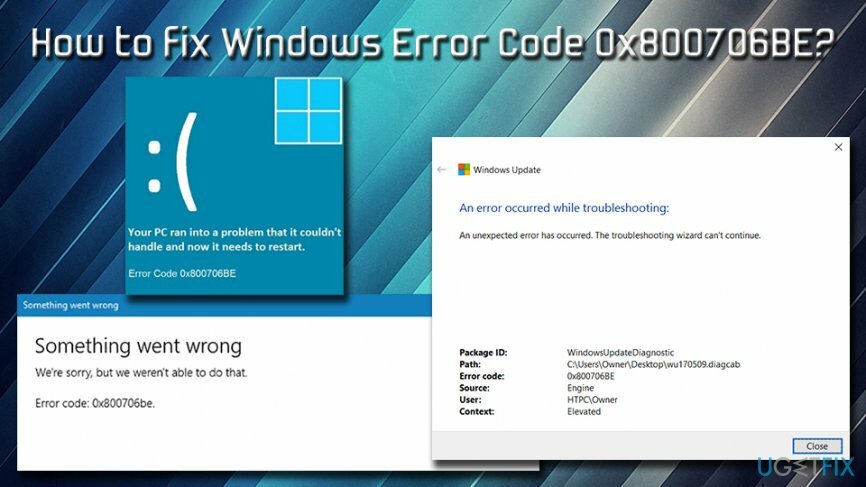
Ennek a hibának a leggyakoribb tünetei a következők:
- Számítógép összeomlások és lassulások
- Bizonyos alkalmazások nem indíthatók el
- Az operációs rendszer és más programok frissítésének képtelensége
- Lassú általános teljesítmény
Ezek a jelek trójai fertőzésre is utalhatnak. Ezért, mielőtt folytatná megoldási módszereinket, erősen javasoljuk, hogy szkennelje át a készüléket ReimageMac mosógép X9 hogy megbizonyosodjon arról, hogy a rosszindulatú program[3] nem a tettes. Vegye figyelembe, hogy a vírusok megrongálhatják a rendszerfájlokat, és számos hibaüzenetet küldhetnek.
Amint a vizsgálat befejeződött, és nem találtak rosszindulatú fenyegetéseket, folytassa a következő 0x800706BE hibajavításokkal.
1. megoldás. Vizsgálja meg és javítsa ki a hibás rendszerleíró bejegyzéseket
A sérült rendszer javításához meg kell vásárolnia a licencelt verziót Reimage Reimage.
Iktató hivatal[4] A bejegyzések apró fájlok, amelyek minden információt tartalmaznak a szoftver- és hardverbeállításokról. Ez az adatbázis időnként megsérülhet, és problémákat okozhat. Nem javasoljuk azonban a Windows rendszerleíró adatbázisának kézi manipulálását, mivel ez veszélyeztetheti a számítógép megfelelő működését. Szerencsére vannak olyan tanúsított alkalmazások, amelyek képesek visszaállítani és kijavítani a törött rendszerleíró kulcsokat. ReimageMac mosógép X9 nemcsak a rosszindulatú programok eltávolításához hasznos, hanem számos törött fájlt is visszaállíthat az operációs rendszeren belül. Ezért töltse le a szoftvert, és futtassa a Reimage Registry Repair eszközt.
2. megoldás. Telepítse újra a problémás eszközt
A sérült rendszer javításához meg kell vásárolnia a licencelt verziót Reimage Reimage.
Néha a 0x800706BE-t helytelenül telepített vagy sérült eszközök okozhatják. Megjavíthatja az eszköz újratelepítésével:
- Nyomja meg a Start gombot, és írja be az Eszközkezelő szót a keresőmezőbe
- Keresse meg a problémás eszközt a listában
- Kattintson a jobb gombbal, és nyomja meg az Eszköz eltávolítása gombot
- Indítsa újra a számítógépet
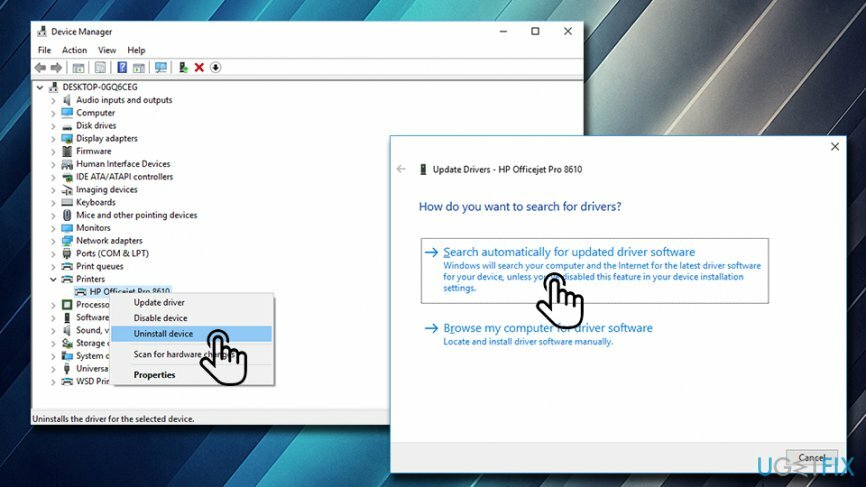
Ha a probléma megoldódott, és továbbra is használni szeretné az eltávolított eszközt, javasoljuk, hogy a telepítés után telepítse a legújabb frissítéseket:
- Lépjen be újra az Eszközkezelőbe, és keresse meg az eszközt
- Kattintson a jobb gombbal rá, és nyomja meg az Illesztőprogram frissítése gombot
- Ezután válassza a Frissített illesztőprogram automatikus keresése lehetőséget
- Indítsa újra a gépet
3. megoldás. Futtassa a Windows Update hibaelhárítót
A sérült rendszer javításához meg kell vásárolnia a licencelt verziót Reimage Reimage.
Ha a probléma a Windows frissítéshez kapcsolódik, futtassa a Frissítési hibaelhárítót:
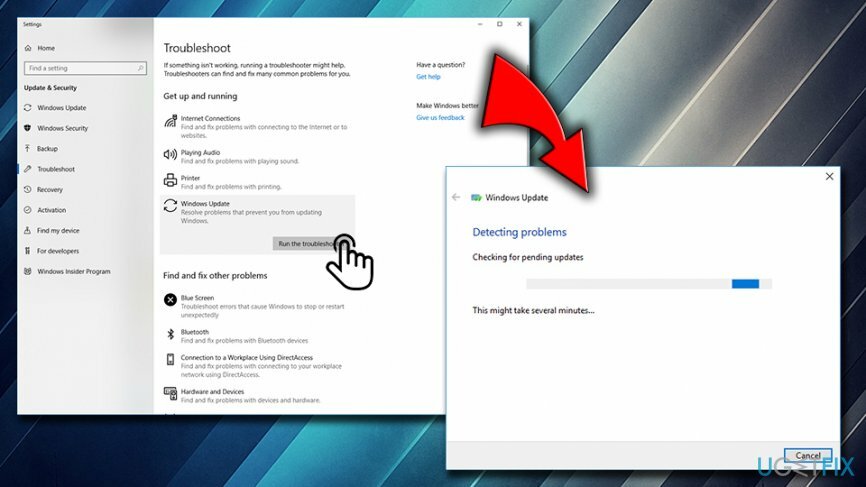
- Nyomja meg a Start gombot, és írja be a Hibaelhárító szót a keresőmezőbe
- A Beállítások menüben keresse meg a Windows Update elemet
- Kattintson egyszer rá, és nyomja meg a Hibaelhárító futtatása gombot
- A folyamat befejezése után indítsa újra a számítógépet, és ellenőrizze, hogy megoldotta-e a problémát
4. megoldás. Javítsa ki a 0x800706BE hibát a parancssoron keresztül
A sérült rendszer javításához meg kell vásárolnia a licencelt verziót Reimage Reimage.
A Rendszerfájl-ellenőrző egy egyszerű, de hatékony beépített Windows-eszköz, amely számos hibát kijavíthat. Futtassa az alábbi lépéseket követve:
- Nyomja meg a Start gombot, és írja be a Command Prompt parancsot a keresőmezőbe
- Kattintson a jobb gombbal a Parancssorra, és válassza a Futtatás rendszergazdaként lehetőséget
- A megnyíló ablakban írja be sfc /scannow
- Ha bármilyen hibát talál, a System Checher automatikusan kijavítja azokat
- Indítsa újra a számítógépet
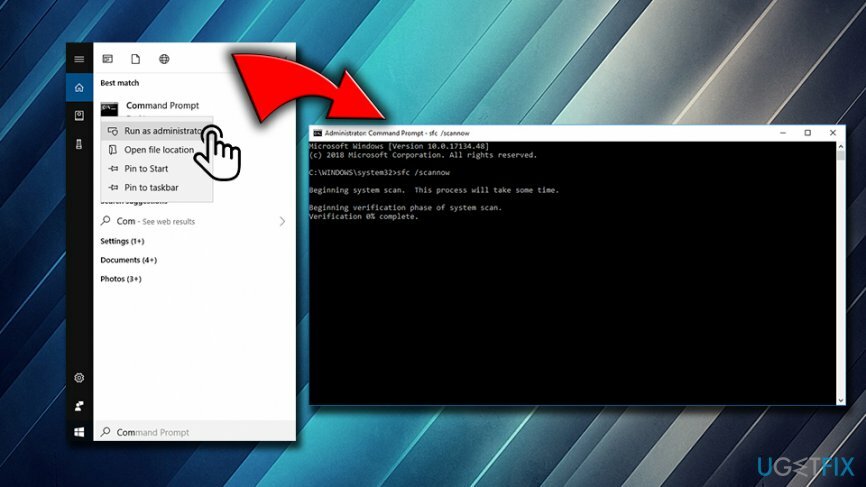
Javítsa ki automatikusan a hibákat
Az ugetfix.com csapata mindent megtesz annak érdekében, hogy segítsen a felhasználóknak megtalálni a legjobb megoldást a hibák kiküszöbölésére. Ha nem akar megküzdeni a kézi javítási technikákkal, kérjük, használja az automatikus szoftvert. Minden ajánlott terméket szakembereink teszteltek és jóváhagytak. Az alábbiakban felsoroljuk azokat az eszközöket, amelyek segítségével kijavíthatja a hibát:
Ajánlat
csináld most!
Letöltés FixBoldogság
Garancia
csináld most!
Letöltés FixBoldogság
Garancia
Ha nem sikerült kijavítania a hibát a Reimage használatával, kérjen segítséget ügyfélszolgálatunktól. Kérjük, adjon meg minden olyan részletet, amelyet Ön szerint tudnunk kell a problémájával kapcsolatban.
Ez a szabadalmaztatott javítási eljárás 25 millió komponensből álló adatbázist használ, amely képes pótolni a felhasználó számítógépén található sérült vagy hiányzó fájlokat.
A sérült rendszer javításához meg kell vásárolnia a licencelt verziót Reimage malware-eltávolító eszköz.

Hogy teljesen névtelen maradjon, és megakadályozza az internetszolgáltatót és a kormány a kémkedéstől rád kell alkalmazni Privát internet-hozzáférés VPN. Lehetővé teszi, hogy az összes információ titkosításával teljesen névtelenül csatlakozzon az internethez, megakadályozza a nyomkövetőket, a hirdetéseket és a rosszindulatú tartalmakat. A legfontosabb, hogy leállítja az illegális megfigyelési tevékenységet, amelyet az NSA és más kormányzati intézmények a hátad mögött végeznek.
A számítógép használata közben bármikor előfordulhatnak előre nem látható körülmények: áramszünet miatt kikapcsolhat, a Előfordulhat Blue Screen of Death (BSoD), vagy véletlenszerű Windows-frissítések okozhatják a gépet, amikor elment néhány időre. percek. Ennek eredményeként iskolai feladatai, fontos dokumentumai és egyéb adatai elveszhetnek. Nak nek visszaszerez elveszett fájlokat használhat Data Recovery Pro – a merevlemezen még elérhető fájlok másolatai között keres, és gyorsan visszakeresi azokat.